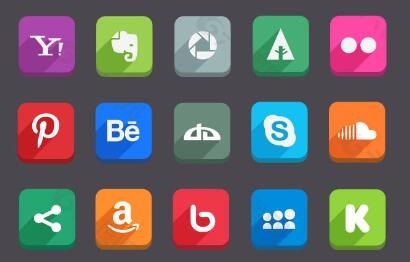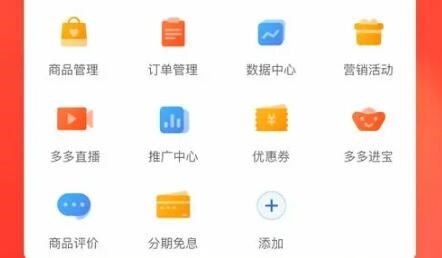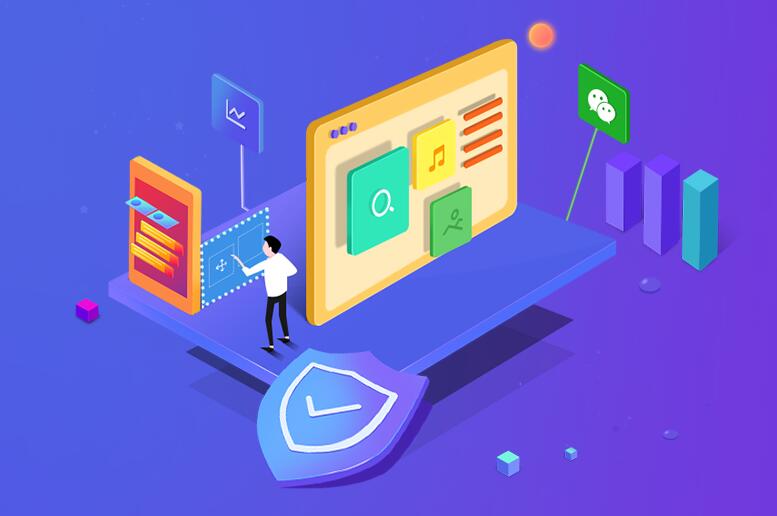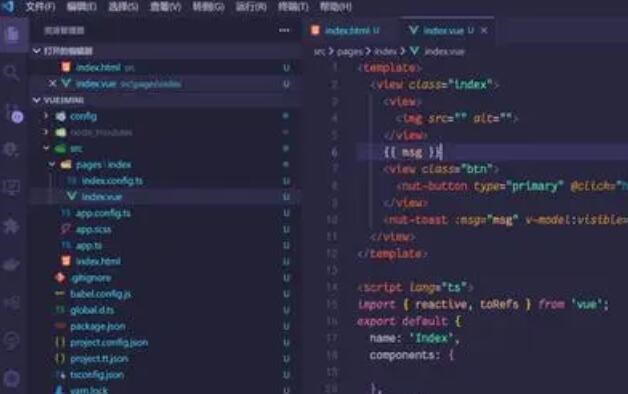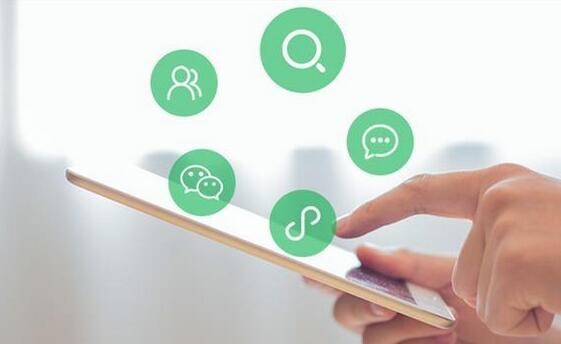Web Clips 是 iOS 設備上的一項功能,允許用戶將網頁的一部分或整個頁面添加到設備的主屏幕上,以便日后方便hbuilder打包ios免簽地訪問。簡而言之,它是一個將網頁變成 iOS 設備上類似于 app 圖標樣式的快捷方式。當你不再需要這個 Web Clip 時,你可能會想要將其從你的設備上移除。以下是移除 Web Clips 的方法:
1. 找到你要刪除的 Web Clip 圖標:首先,找到設備主屏幕上的稍后要

刪除的 Web Clip。它看起來可能類似于一個應用程序圖標,但它實際上是一個網頁鏈接。
2. 在圖標上長按:將手指放在 Web Clip 圖標上稍作停頓(大約2-3秒),直到所有圖標開始搖晃。在搖晃的圖標上會顯示一個帶有“X”的圓圈。這意味著你可以開始刪除不想要的應用程序或 Web Clips 了。
注意:在新款 iOS 設備上 (如 iPhone X 及后續型號),長按圖標時,可以按下再輕松抬起以使圖標進入抖動模式。長按不松手可能會觸發其他設備功能。
3. 點擊帶有“X”的圓圈:在需要刪除的 Web Clip 圖標左上角,點擊帶有閉合“X”的圓形圖案。
4. 確認刪除:系統會彈出一個對話框,詢問你是否確定要刪除此 Web Clip。點擊“刪除”以確認你的決定。
5. 結束編輯模式:完成以上步驟后,Web Clip 將從設備的主屏幕上移除。要結束編輯模式并停止圖標的抖動,請按住屏幕空白處或按設備上的“Home”按鈕(有物理按鍵的設備)。對于沒有物理“Homewebclip如何使用”按鈕的設備(如 iPhone X 及更高版本),你可以點擊屏幕空白處,或上滑屏幕底部中央區域來完成。
現在你已經成功從你的 iOS 設備上移除了 Web Clip。這個移除過程只會刪除主屏幕上的快捷方式,并不會影響到相關網頁的內容或數據。